windows怎么打开桌面 win10怎么在两个桌面之间切换
更新时间:2024-04-19 17:07:02作者:yang
在使用Windows 10操作系统时,打开桌面和在不同的桌面之间进行切换是非常常见的操作,要打开桌面,只需点击屏幕左下角的开始按钮,然后点击桌面图标即可快速进入桌面界面。而要在不同的桌面之间切换,则可以使用快捷键Win + Tab来打开任务视图,然后点击所需的桌面即可快速切换。这些简单的操作可以帮助我们更高效地管理和使用电脑上的不同桌面。
具体方法:
1.我们新建桌面有两种方法,第一种方法就是按“开始+tab”这个组合就可以呼出我们新建桌面的界面。我们直接点击新建桌面就可以建立一个桌面2了
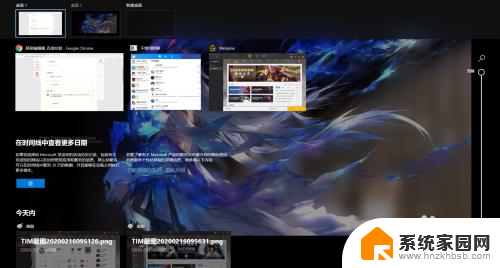
2.如果大家伙觉得上种方法不快捷,不是很方便的话呢。这里有个组合键是“开始+ctrl+d”的三键组合,可以直接新建一个桌面,直接跳到一个新桌面

3.那么我们这些桌面之间的切换大家可以按“开始+tab”呼出新建桌面的界面自行改动,也可以按“开始+ctrl+左右方向键”的组合按顺序左右调换桌面
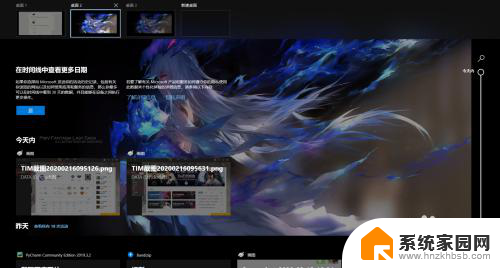
4.如果我们觉得桌面有点多想关闭几个,这里按下“开始+tab”进入界面自行删除即可,或者可以按“开始+ctrl+f4”关闭当前桌面
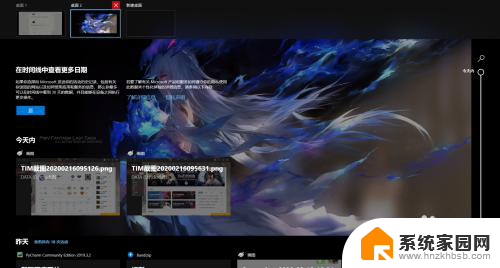
以上是有关如何打开Windows桌面的所有内容,如果您遇到相同情况,可以按照本文的方法来解决。
windows怎么打开桌面 win10怎么在两个桌面之间切换相关教程
- win10关闭切换桌面 win10如何在两个桌面之间切换
- 电脑win10桌面 Win10如何在两个桌面之间切换
- win10怎么关闭切换桌面 win10如何切换两个桌面
- win10双桌面切换 win10如何快速切换两个桌面
- win10切换多桌面 win10如何创建多个电脑桌面并实现快速切换
- 电脑两个桌面怎么删除一个 win10如何删除一个桌面
- win10 快速切换桌面 win10如何快速切换不同桌面
- 桌面切换方式设置方法 Win10桌面模式切换方法
- ctrl加什么是切换到桌面 win10如何快速切换到另一个虚拟桌面
- win10快速切桌面 win10如何快速切换桌面
- 电脑防火墙怎么设置白名单 win10防火墙白名单设置方法
- win10的安全中心打不开 找不到文件 win10安全中心找不到了怎么解决
- win10装完驱动黑屏 Win10更新驱动后黑屏无法解决
- win10关闭wps网盘 如何在win10系统中删除WPS网盘
- win10电脑是主机打印机怎么共享到win7电脑上 Win10系统如何共享打印机给Win7系统
- win10 查看隐藏文件 Win10查看隐藏文件教程
win10系统教程推荐
- 1 电脑防火墙怎么设置白名单 win10防火墙白名单设置方法
- 2 win10关闭wps网盘 如何在win10系统中删除WPS网盘
- 3 win10 查看隐藏文件 Win10查看隐藏文件教程
- 4 win10无法共享打印机709 Win10系统更新后打印机共享错误709解决方法
- 5 win10开机后一直卡在欢迎 Win10开机一直卡在欢迎界面怎么处理
- 6 为什么win10系统,玩lol屏幕跳 win10玩lol游戏屏幕闪烁
- 7 装了win10后所有游戏创建失败怎么办 Win10游戏闪退怎么办
- 8 win10录屏不工作为什么 Win10录屏功能无法启动怎么办
- 9 打开电脑怎样进入打字 win10自带输入法如何设置
- 10 电脑usb摄像头怎么打开 Win10外置usb摄像头打不开怎么办